7 correctifs pour le logiciel AMD Adrenalin qui ne fonctionne pas ou ne souvre pas

Vous êtes confronté au problème du logiciel AMD Adrenalin qui ne fonctionne pas ou ne s
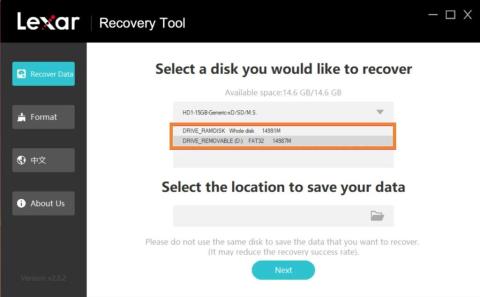
Certaines des cartes SD les plus performantes et les plus réputées sont produites par Lexar. Il existe des alternatives disponibles à tous les niveaux de prix, avec une grande variété de possibilités de rangement et une multitude de fonctions. Cependant, aucune carte SD n’est parfaite.
Il peut arriver que vous ayez besoin de récupérer les données d'une carte SD Lexar, lorsque vos données sont perdues en raison d'une erreur de l'utilisateur ou pour une autre raison. Heureusement, il existe de nombreuses façons d’y parvenir. En fait, la récupération de la carte SD Lexar est assez simple si vous disposez du matériel et des connaissances appropriés. Cet article traite de deux façons de récupérer les données perdues ou supprimées accidentellement des cartes SD Lexar.
Lisez aussi : Comment récupérer les données des cartes SD Sony
Vous pouvez utiliser un logiciel de récupération de données pour essayer rapidement la récupération de fichiers dans des circonstances courantes de perte de données, telles que la suppression accidentelle de fichiers , le formatage et la corruption de fichiers, entre autres. Il existe deux applications pour y parvenir. Essayons avec Lexar Recovery Tool qui est un outil gratuit proposant une récupération de base. Si vos fichiers ne sont pas récupérés par Lexar Tool, vous devez obtenir Advanced Disk Recovery sur votre PC Windows 11/10/8/7 .
Lisez aussi : Comment récupérer des photos à partir de cartes SD cryptées ?
Pour ses cartes SD, Lexar propose effectivement un outil de récupération de données. Bien que le programme de récupération Lexar ne dispose que d'une fonction d'analyse de base et ait du mal à récupérer des types de fichiers professionnels moins répandus comme les photographies RAW, il sera probablement suffisant pour certains utilisateurs. Mais avant d'investir dans des outils sophistiqués de récupération de données, nous vous conseillons de tester cette application gratuite.
Étape 1 : Téléchargez le logiciel de récupération Lexar depuis le site officiel.
Étape 2 : Un fichier zip sera téléchargé sur votre PC que vous devrez extraire.
Étape 3 : Connectez la carte SD Lexar à votre PC à l'aide d'un lecteur de carte puis lancez le logiciel.
Étape 4 : Ensuite, vous devez choisir la lettre de lecteur attribuée à la carte SD Lexar. Choisissez également le lecteur sur lequel vous souhaitez enregistrer les fichiers récupérés.
Remarque : Les fichiers récupérés doivent être enregistrés dans un emplacement différent autre que la carte SD Lexar.

Étape 5 : Choisissez le type de fichier que vous souhaitez récupérer. Vous pouvez également sélectionner « Tous les types » pour récupérer tous les fichiers. Cliquez sur le bouton Suivant.
Étape 6 : Une analyse s'exécutera sur votre PC et affichera la liste des fichiers pouvant être récupérés à partir de la carte SD Lexar.
Étape 7 : Cochez la case à côté des fichiers que vous souhaitez récupérer, puis cliquez sur le bouton Récupérer.

Étape 8 : Cliquez sur Confirmer dans la boîte de dialogue, puis le processus de récupération démarrera.
Lisez aussi : Comment récupérer des photos cachées de votre carte SD sur un appareil Android ?
Le populaire programme de récupération de données Advanced Disk Recovery , développé par Systweak Software, a été conçu avec une variété de fonctionnalités de pointe, telles que la capacité de récupérer les données des partitions perdues, la prise en charge de nombreux formats de fichiers et des supports de stockage externes. Si vous ne parvenez pas à récupérer tous les fichiers à l'aide du logiciel Lexar Recovery, vous devez opter pour Advanced Disk Recovery.
Étape 1 : Téléchargez et installez Advanced Disk Recovery à partir du bouton fourni ci-dessous.
Étape 2 : Lancez le logiciel puis choisissez la zone à partir de laquelle vous souhaitez récupérer les données.

Étape 3 : Sélectionnez ensuite le lecteur dans le menu déroulant et cliquez sur le bouton Démarrer l'analyse maintenant.
Étape 4 : Sélectionnez le mode d'analyse entre Analyse rapide et Analyse approfondie et cliquez sur le bouton Analyser maintenant.

Étape 5 : Une liste de fichiers pouvant être récupérés apparaîtra dans l'interface de l'application. Sélectionnez les fichiers que vous souhaitez enregistrer et cliquez sur le bouton Récupérer.

Étape 6 : Choisissez un emplacement où vous souhaitez enregistrer les fichiers récupérés qui doit être différent de l'emplacement d'origine.

Étape 7 : Attendez la fin du processus et vous recevrez un message confirmant la récupération de votre fichier.

Lisez aussi : Comment sauvegarder la carte SD avant le formatage
Un logiciel de récupération de données peut être utilisé pour récupérer les données de la carte SD Lexar perdues en raison d'une suppression ou d'un formatage involontaire, d'un fichier endommagé ou d'autres problèmes. Lexar propose une version gratuite de son propre programme de récupération de données. Si vous avez besoin de fonctionnalités plus sophistiquées, des applications tierces telles que Advanced Disk Recovery seraient un bien meilleur choix pour la récupération de données.
Veuillez nous faire savoir dans les commentaires ci-dessous si vous avez des questions ou des recommandations. Nous serions ravis de vous proposer une résolution. Nous publions fréquemment des conseils, des astuces et des solutions aux problèmes technologiques courants. Vous pouvez également nous trouver sur Facebook , Twitter , YouTube , Instagram , Flipboard et Pinterest .
Vous êtes confronté au problème du logiciel AMD Adrenalin qui ne fonctionne pas ou ne s
Pour corriger l
Apprenez à maîtriser le chat Zoom, une fonctionnalité essentielle pour les visioconférences, avec nos conseils et astuces.
Découvrez notre examen approfondi de l
Découvrez comment récupérer votre Instagram après avoir été désactivé en suivant nos étapes claires et simples.
Découvrez comment savoir qui a consulté votre profil Instagram avec nos solutions pratiques. Sauvegardez votre vie privée tout en restant informé !
Apprenez à créer des GIF animés facilement avec votre Galaxy S22. Découvrez les méthodes intégrées et des applications pratiques pour enrichir votre expérience.
Découvrez comment changer la devise dans Google Maps en quelques étapes simples pour mieux planifier vos finances durant votre voyage.
Microsoft Teams s
Vous obtenez l








